N 修飾選單:建立經修飾的版本
若要顯示修飾選單,請按下 G 並選擇 N(修飾選單)標籤。

G 按鍵


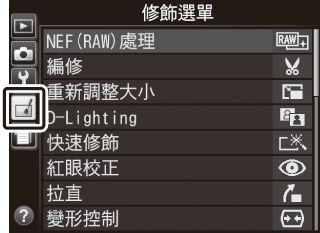


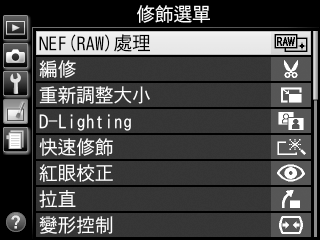
修飾選單選項
修飾選單中的選項可用於為現有照片建立經編修或修飾的版本。僅當相機中插有包含相片的記憶卡時才會顯示修飾選單。
僅當全螢幕重播經修飾的影像或原始影像期間透過按下 P 並選擇 修飾 顯示修飾選單時才可用。
建立經修飾的版本
建立經修飾版本的步驟如下:
-
顯示修飾選項。
反白顯示修飾選單中的所需項目並按下 2。
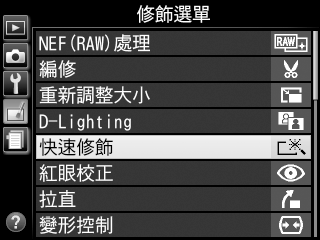
-
選擇一張照片。
反白顯示一張照片並按下 J(若要全螢幕查看反白顯示的照片,請保持按下 X 按鍵)。
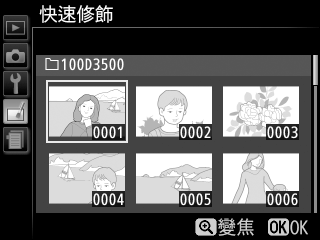
修飾
本相機可能無法顯示或修飾使用其他裝置建立的影像。若影像是在 NEF(RAW)+ JPEG(0 影像品質)影像品質下所記錄,修飾選項將僅套用至 RAW 版本。
-
選擇修飾選項。
有關詳情,請參見所選項目的相關部分。若要不建立經修飾的版本直接退出,請按下 G。
-
建立經修飾的版本。
按下 J 建立相片經修飾的版本。除“僅限影像”相片資訊頁(0 相片資訊)中以外,經修飾的版本將用 Z 圖示標識。
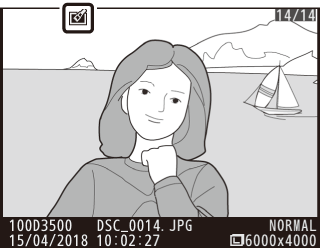
在重播過程中建立經修飾的版本
若要為目前全螢幕重播(0 全螢幕重播)的照片建立經修飾的版本,請按下 P,然後反白顯示 修飾 並按下 2 選擇一個修飾選項(影像重疊 除外)。
修飾版本
儘管除 影像重疊 和 編輯短片 > 選擇開始/結束點 以外的每個選項僅可套用一次,但大多數選項可套用於使用其他修飾選項建立的版本(請注意,多次編輯可能會造成細節遺失)。無法套用至目前影像的選項顯示為灰色且不可用。
影像品質和大小
除使用NEF(RAW)處理、編修 和 重新調整大小 建立的版本以外,經修飾的版本與原始影像具有相同的大小。從 JPEG 影像建立的經重新調整大小或經裁剪的版本與原始影像具有相同的品質,而從 NEF(RAW)影像建立的版本則以 JPEG 精細格式進行儲存。
